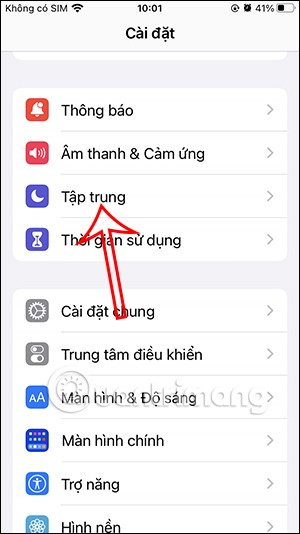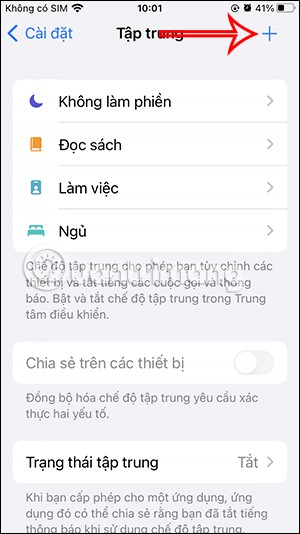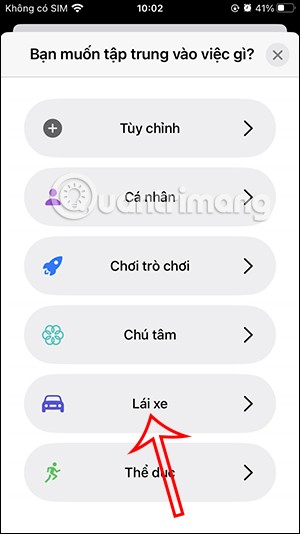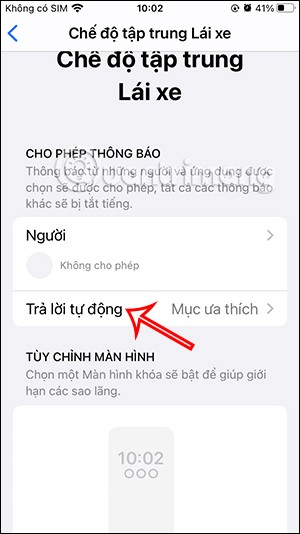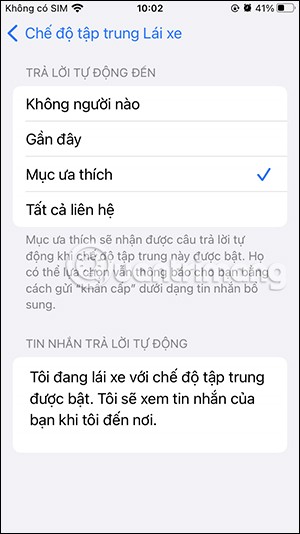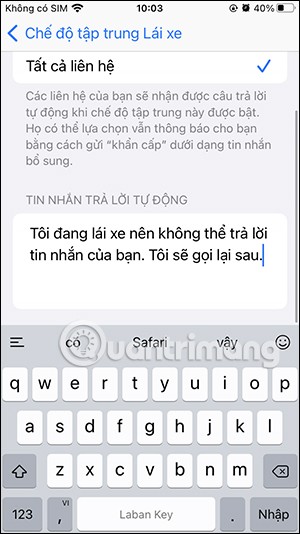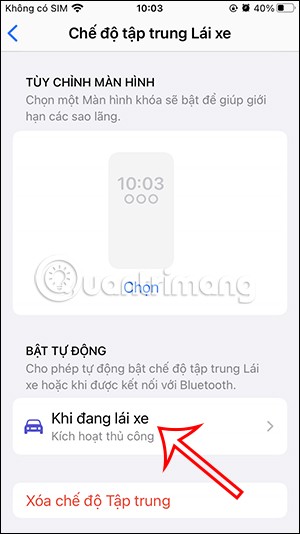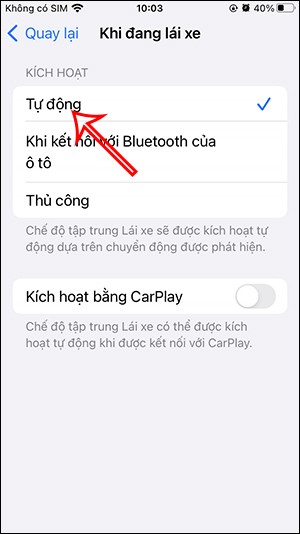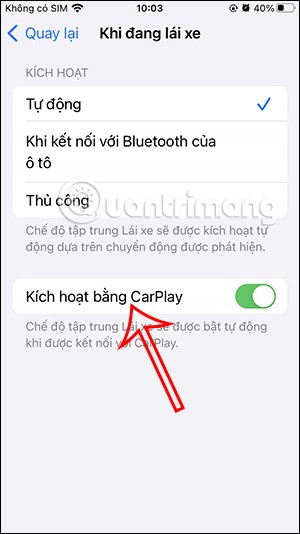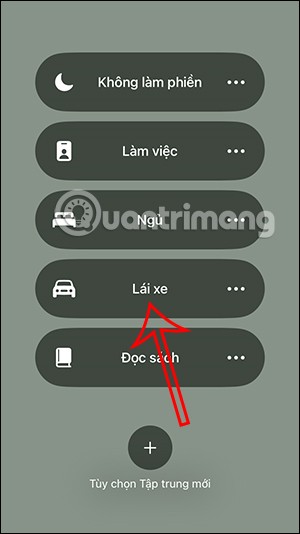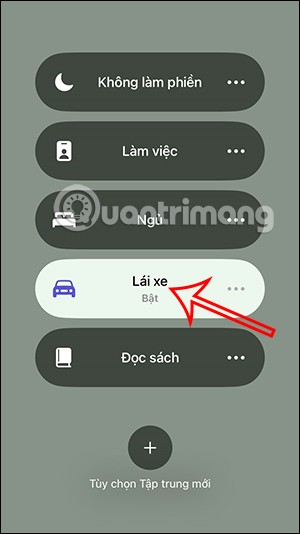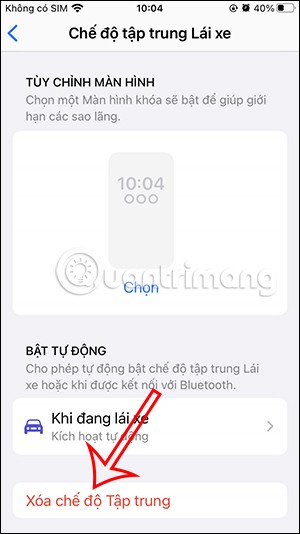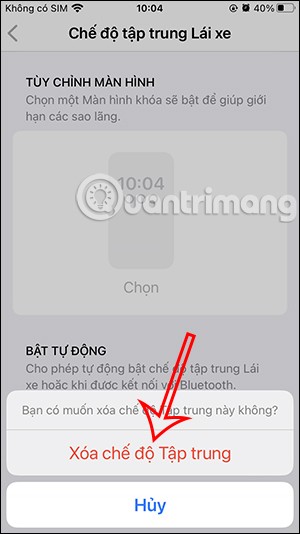เราสามารถตั้งค่าตอบกลับข้อความอัตโนมัติบน iPhone ได้ผ่านโหมดโฟกัสเมื่อคุณไม่สามารถส่งข้อความโดยตรงได้ เช่น ขณะขับรถ ขณะประชุม ฯลฯ คุณสามารถปรับแต่งเนื้อหาการตอบกลับข้อความอัตโนมัติบน iPhone ได้ตามที่คุณต้องการ ผู้ใช้เพียงตั้งค่าโหมดการขับขี่เป็นโหมดโฟกัสเพื่อตอบกลับข้อความโดยอัตโนมัติ ต่อไปนี้เป็นคำแนะนำสำหรับการตอบกลับข้อความบน iPhone โดยอัตโนมัติ
คำแนะนำสำหรับการตอบกลับข้อความอัตโนมัติบน iPhone
ขั้นตอนที่ 1:
ขั้นแรกให้คุณไปที่การตั้งค่า จากนั้นแตะที่โหมดโฟกัส ขั้นตอนถัดไปให้คลิกที่ไอคอนบวกเพื่อสร้างโหมดใหม่
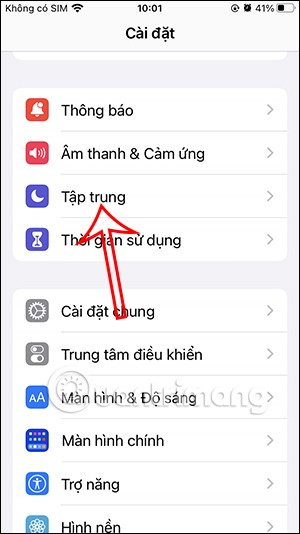
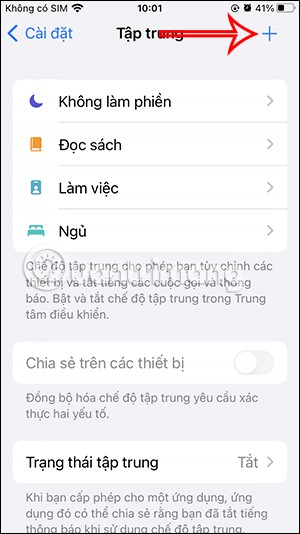
ขั้นตอนที่ 2:
สลับไปที่อินเทอร์เฟซการเลือกโหมดโฟกัสใหม่คลิกไดรฟ์เพื่อดำเนินการตั้งค่าต่อไป คุณยังคงคลิกที่ปรับแต่งโหมดโฟกัส
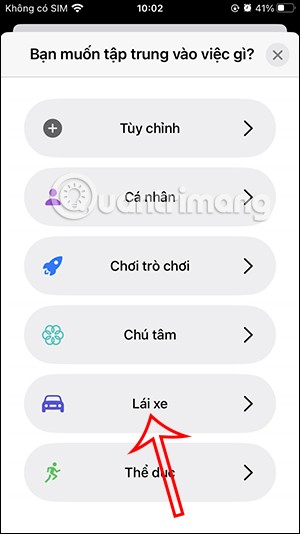

ขั้นตอนที่ 3:
ในอินเทอร์เฟซดังที่แสดง ผู้ใช้คลิกที่รายการตอบกลับอัตโนมัติเพื่อปรับแต่ง ที่นี่คุณต้องการตอบกลับอัตโนมัติไปยังข้อความที่มีกลุ่มผู้ติดต่อใดผู้ติดต่อที่ชื่นชอบบน iPhoneหรือผู้ติดต่อทั้งหมด
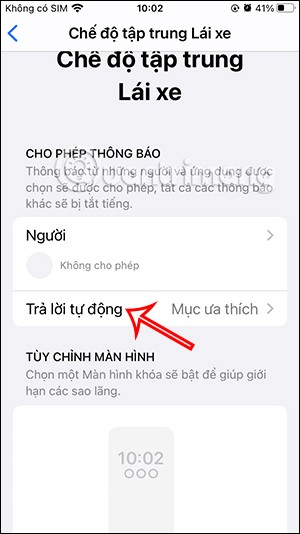
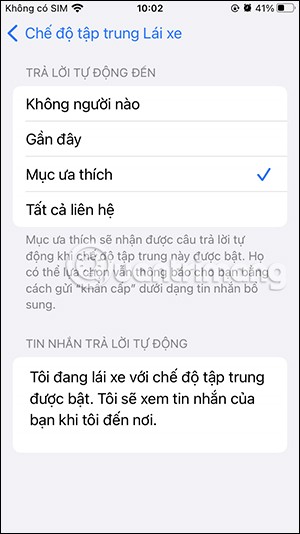
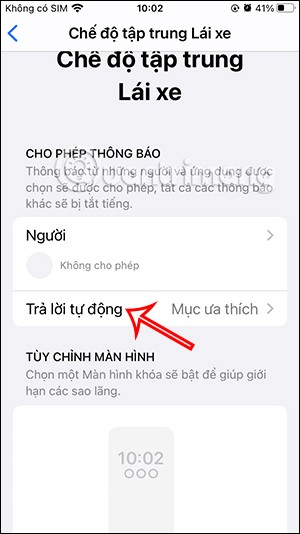
ขั้นตอนต่อไป ให้เลื่อนลงไปด้านล่างแล้วป้อนเนื้อหาของข้อความตอบกลับอัตโนมัติที่คุณต้องการส่งถึงบุคคลในรายชื่อติดต่อของคุณ
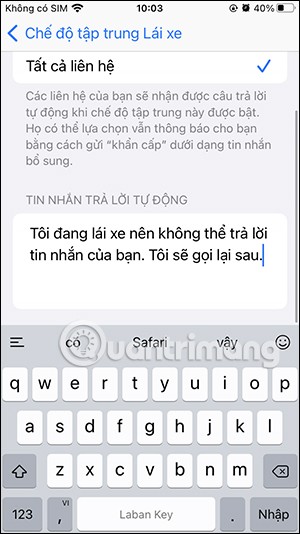
ขั้นตอนที่ 4:
กลับไปยังอินเทอร์เฟซการปรับโหมดการขับขี่คลิกขณะขับรถเพื่อสลับโหมดการใช้งาน ที่นี่คุณจะสลับจากโหมด Manual ไปเป็นโหมดอัตโนมัติ ระบบจะตอบกลับข้อความโดยอัตโนมัติ
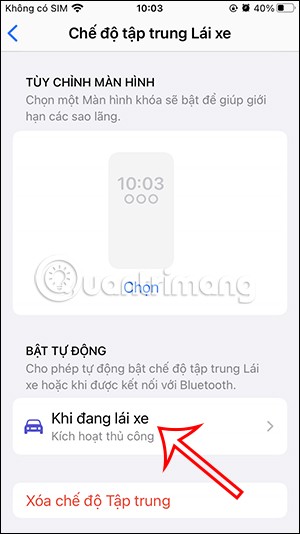

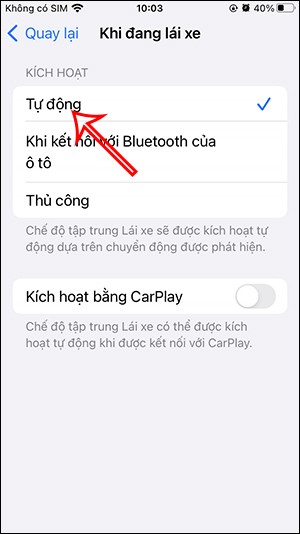
ด้านล่างนั้นจะมีตัวเลือกเปิดใช้งานด้วย CarPlay ด้วย หากรถของคุณมีตัวเลือกดังกล่าว
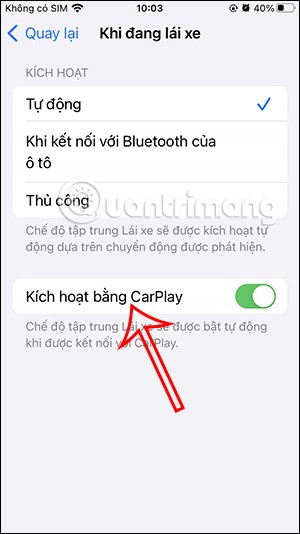
ขั้นตอนที่ 5:
เมื่อคุณกำลังขับรถหรือไม่สามารถตอบกลับข้อความได้ เราจะเปิดใช้งานโหมดโฟกัสการขับรถเพื่อให้สามารถตอบกลับข้อความได้โดยอัตโนมัติ
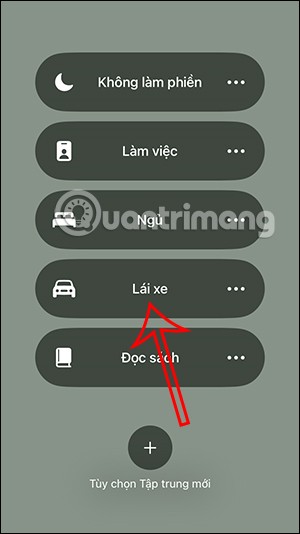
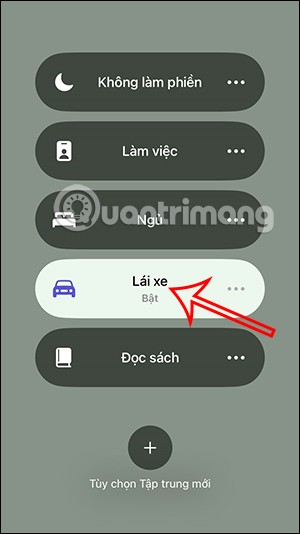
ขั้นตอนที่ 6:
หากต้องการเปลี่ยนกลับไปยังโหมดขับรถเพียงเข้าถึงโหมดนี้และเปลี่ยนแปลงเนื้อหาที่คุณต้องการ เมื่อคุณไม่ต้องการใช้งาน ให้กดDelete โหมดโฟกัสแล้วเลือก ลบ
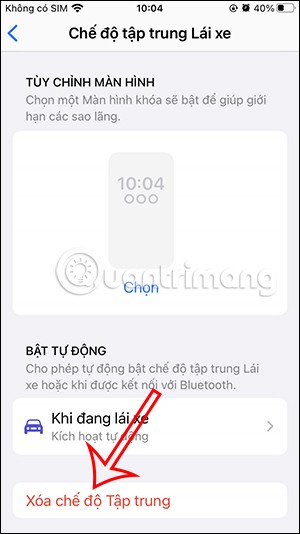
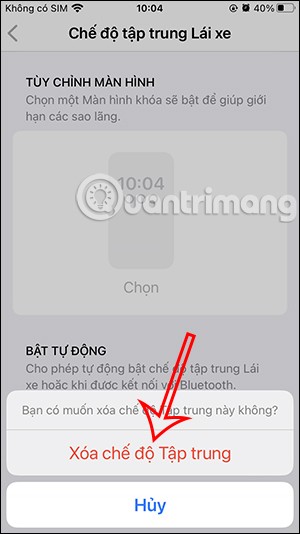
วิดีโอสอนวิธีตอบกลับข้อความบน iPhone โดยอัตโนมัติ